فرم ساز - معرفی اجزائ کامبوباکس ، تک انتخابی ، چک باکس (قسمت پنجم)
چک باکس: با استفاده از این کامپوننت، کاربر میتواند فرمهای چندانتخابی با گزینههای متعدّد را در فرم طراحی کند.
کاربر میتواند دادهها را بصورت استاتیکی (دستی) و با دو گزینۀ متن نمایشی (متن نمایشی در فرم) و مقدار ذخیره شونده (مقداری که در دیتابیس ذخیره میشود) ایجاد نماید یا با انتخاب رشتۀ اتصال و نام یک جدول دیتابیسی دیگر، یک بانک اطلاعاتی را برای خواندن دادهها به فرم معرفی کند.
تک انتخابی: با استفاده از این کامپوننت، کاربر میتواند گزینههایی را بصورت Radio Button در فرم قرار دهد که انتخاب تنها یکی از آن گزینهها مجاز باشد. کاربر میتواند دادههای درون فرم را بصورت استاتیک و یا با انتخاب رشتۀ اتصال و نام یک جدول دیتابیسی دیگر، بصورت داینامیک درج کند. نمونۀ این فرمها را در انتخاب جنسیت، مدرک تحصیلی و مواردی از این قبیل مشاهده نمودهاید.

کامبوباکس (Combo-box): با استفاده از این کامپوننت، کاربر میتواند لیستی بازشو از گزینهها را برای انتخاب در فرم قرار دهد. کاربر میتواند دادههای درون لیست را بصورت استاتیک و یا با انتخاب رشتۀ اتصال و نام یک جدول دیتابیسی دیگر، بصورت داینامیک درج کند و یا دادههای نشاندادهشده در لیست را به دادههای انتخابشده در لیست دیگر فرم، وابسته سازد. (همانند انتخاب نام استان از یک کامبوباکس و انتخاب شهری از شهرهای استان انتخاب شده از یک کامبوباکس دیگر)
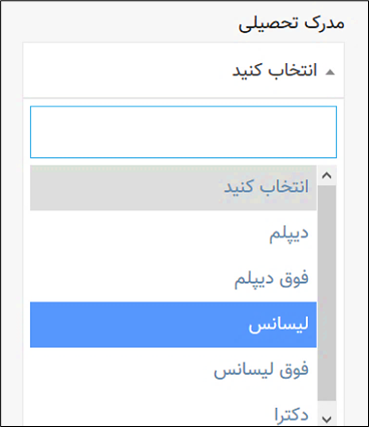
به منظور تسهیل ساخت فرمهای کامبوباکسی استانها و شهرها، در دیتابیس نرمافزار اسپریت پورتال، دو جدول اطلاعاتی استانها و شهرها ایجاد شدهاند که برای استفاده از آنها در فرم، میبایست به ترتیب ذیل، عمل نمود:
1- دو فیلد از نوع کامبوباکس به محیط طراحی فرم وارد میکنیم و نامهای استان و شهر را برای آنها انتخاب میکنیم. سپس برای اعمال تنظیمات بر فیلد استان، بر روی آن کلیک میکنیم تا به رنگ سبز درآید.

2- تنظیمات فیلد استان را همانند شکل زیر تغییر میدهیم. ابتدا رشتۀ اتصال "سیستم" را انتخاب میکنیم تا فرم به دیتابیس اصلی سیستم وصل شود و پس از درج عبارت “province’ برای نام جدول، در فیلد text، عبارت “name” و در فیلد value نیز عبارت “id” را مینویسیم.
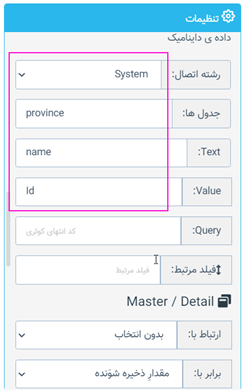
3- برای اعمال تنظیمات بر فیلد شهر، بر روی آن کلیک میکنیم تا به رنگ سبز درآید
4- تنظیمات فیلد شهر را همانند شکل زیر تغییر میدهیم. ابتدا رشتۀ اتصال "سیستم" را انتخاب میکنیم تا فرم به دیتابیس اصلی سیستم وصل شود و پس از درج عبارت “city’ برای نام جدول، در هر دو فیلد text و value عبارت “name” را مینویسیم. مابقی تنظیمات را همانند شکل زیر انجام میدهیم تا ارتباط میان در جدول و دو کامبوباکس، برقرار شود.

5- پس از اتمام مراحل مذکور، کار تمام است و در خروجی فرم در سایت میتوان بعنوان مثال با انتخاب استان "قزوین" از کامبوباکس اول، در کامبوباکس دوم، لیست شهرهای استان قزوین همانند شکل زیر نمایان میگردد.


ارسال به دوستان